En este nuevo nuevo tutorial les mostraré como podemos pasar de Windows 11 Home a Windows 11 Pro en pasos sencillos y de una manera rápida, esto sin la necesidad de formatear o reinstalar el sistema operativo y lo mejor de todo sin perder la licencia.
Si recientemente adquirimos un equipo probablemente nos venga con Windows Home ya que esta orientado para el uso domestico, sin embargo Windows 11 Pro trae unas características adicionales como: Cifrado de dispositivos con BitLocker, WIP y características orientadas al uso empresarial.
Pasar de Windows 11 Home a Windows 11 Pro
Primero confirmaremos que nuestro equipo viene con Windows 11 Home, para eso presionamos las teclas Windows+R y escribimos winver, damos aceptar:
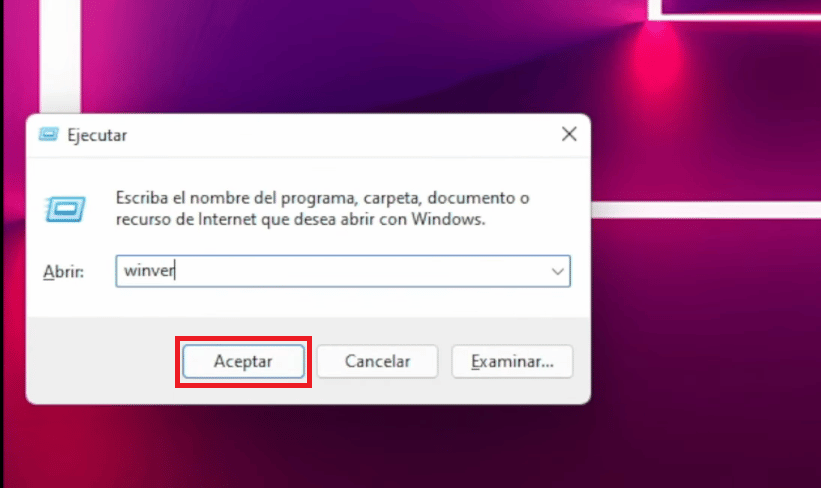
Luego nos mostrará esta ventana donde veremos que versión de Windows 11 tenemos, si tenemos Windows 11 Home en nuestro equipo, le daremos en aceptar:
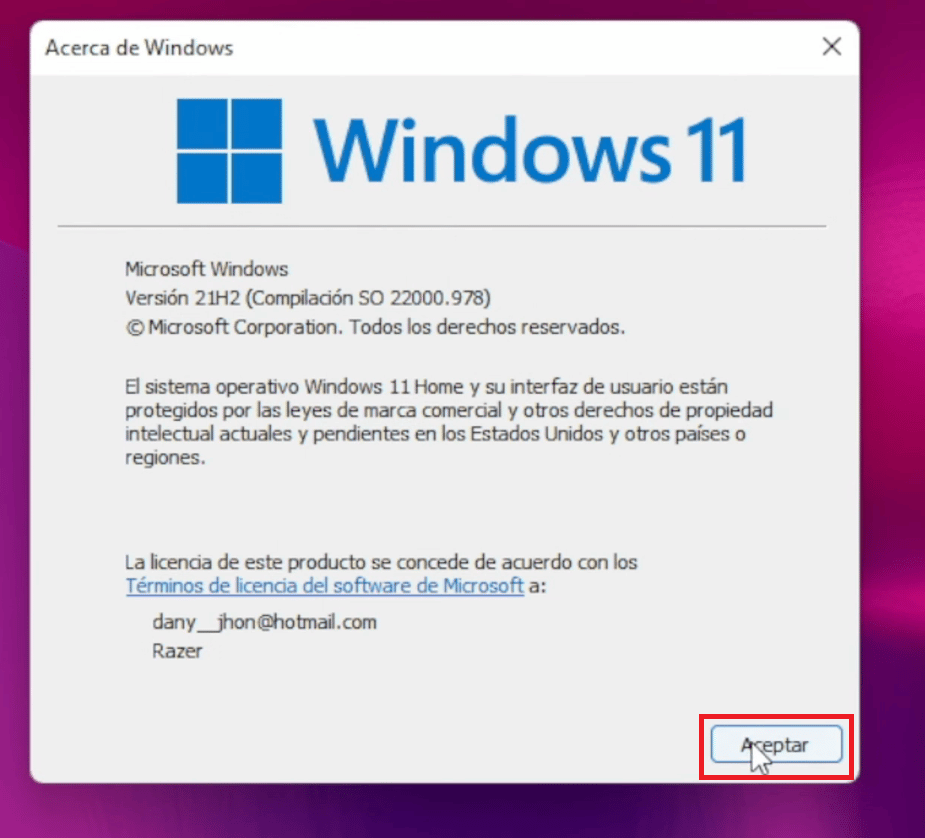
Ahora verificamos si se encuentra activada, para esto presionamos las teclas Windows+I, dentro de configuración nos dirigimos al apartado de activación:
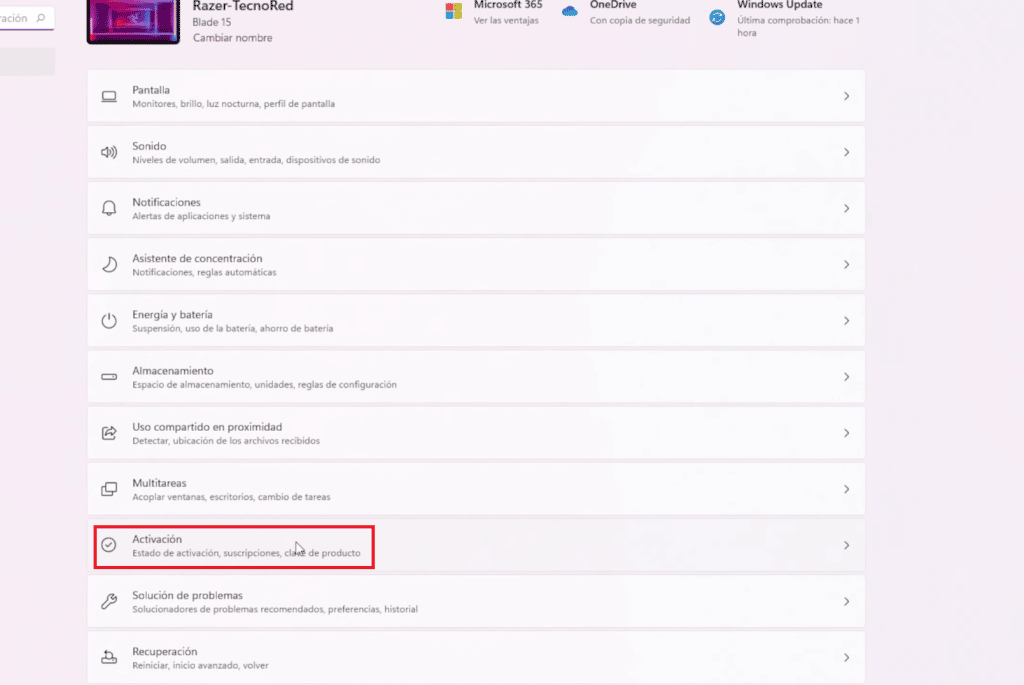
Luego debemos verificar que nuestro equipo se encuentre activado a una licencia de Windows original:
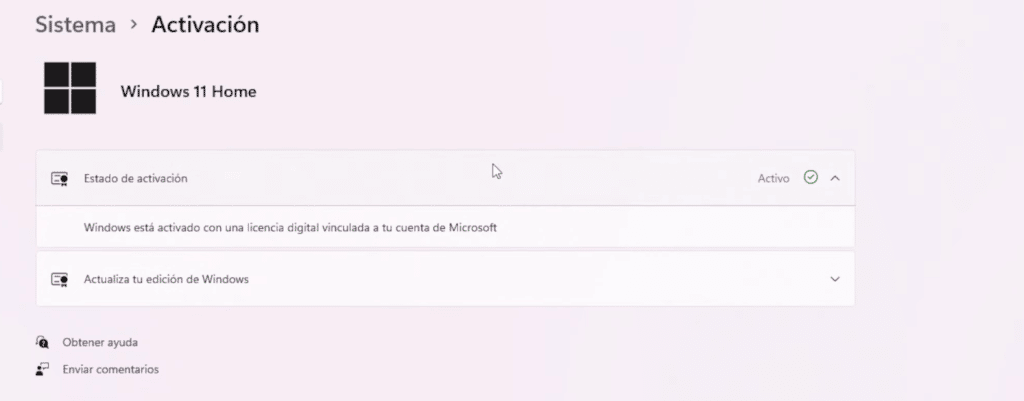
Proceso para pasar de Windows 11 home a Windows 11 Pro Gratis
Ahora si pasaremos Windows 11 Home a Windows 11 Pro, para esto abrimos CMD y lo ejecutamos como administrador:
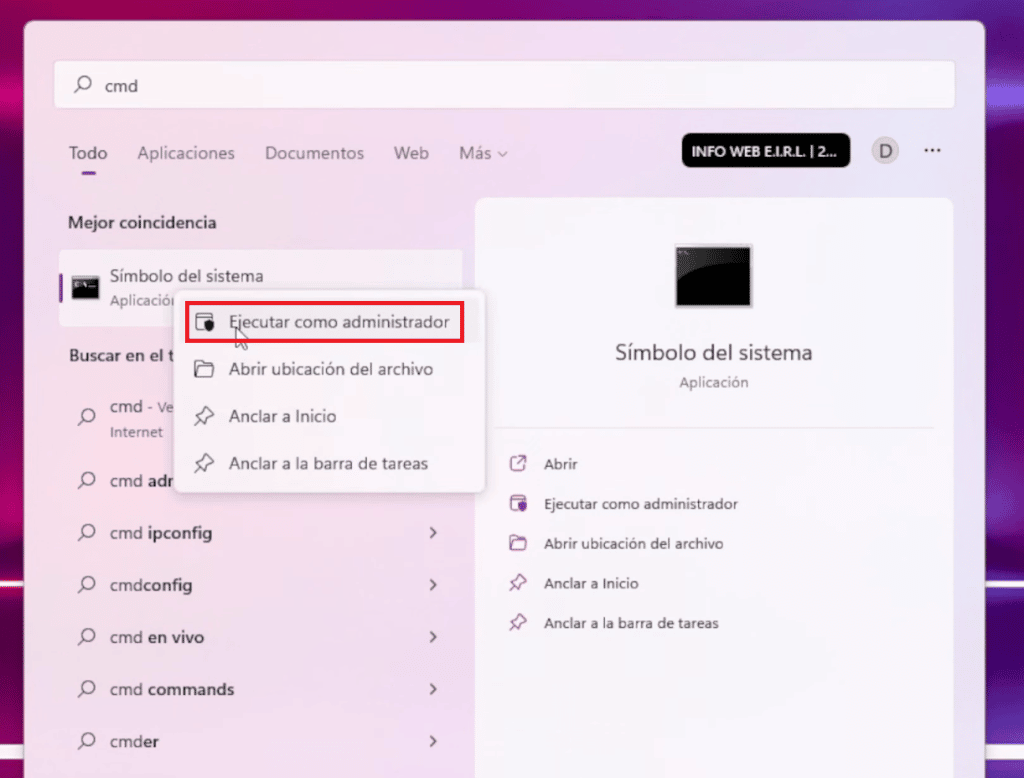
Sentencia para pasar de Windows Home a Pro
En la consola copiaremos el siguiente código:
sc config LicenseManager start= auto & net start LicenseManager
sc config wuauserv start= auto & net start wuauserv
changepk.exe /productkey VK7JG-NPHTM-C97JM-9MPGT-3V66T
exit
exit
Una vez copiado automáticamente empezara a procesarlo, donde nos indica que se esta preparando para la actualización:
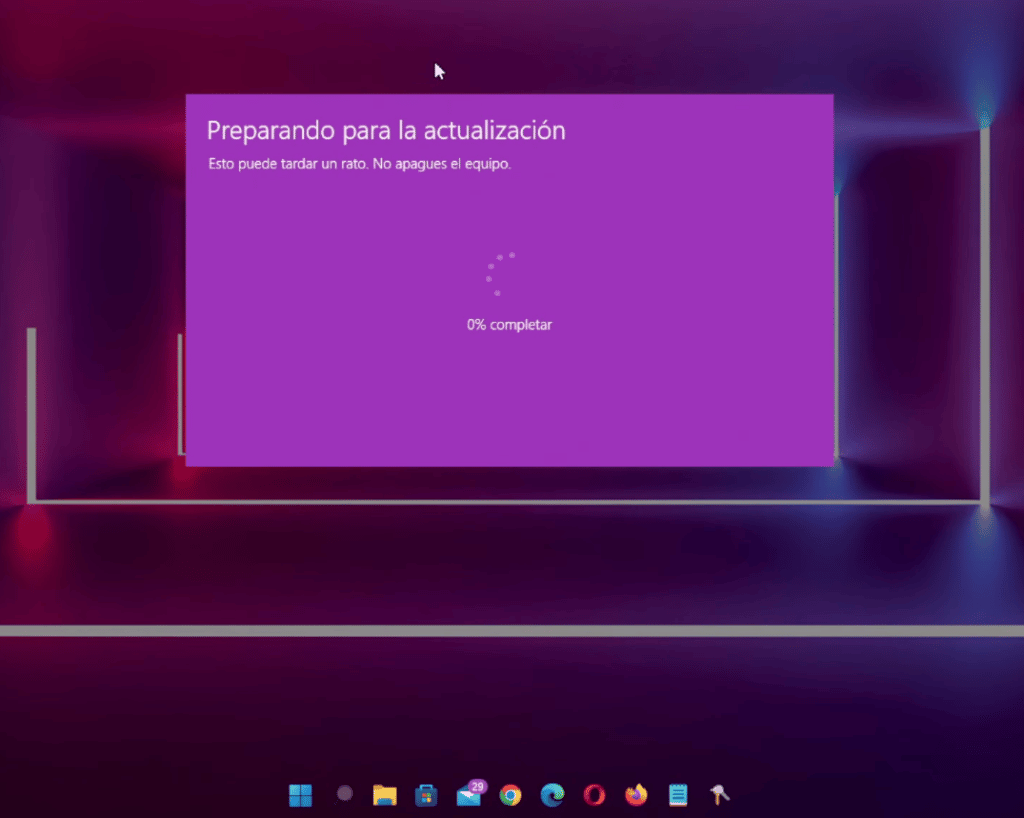
Luego se reiniciará el equipo y empezaran a aplicarse los cambios de las características de Windows 11 Pro, simplemente esperamos hasta que se complete:
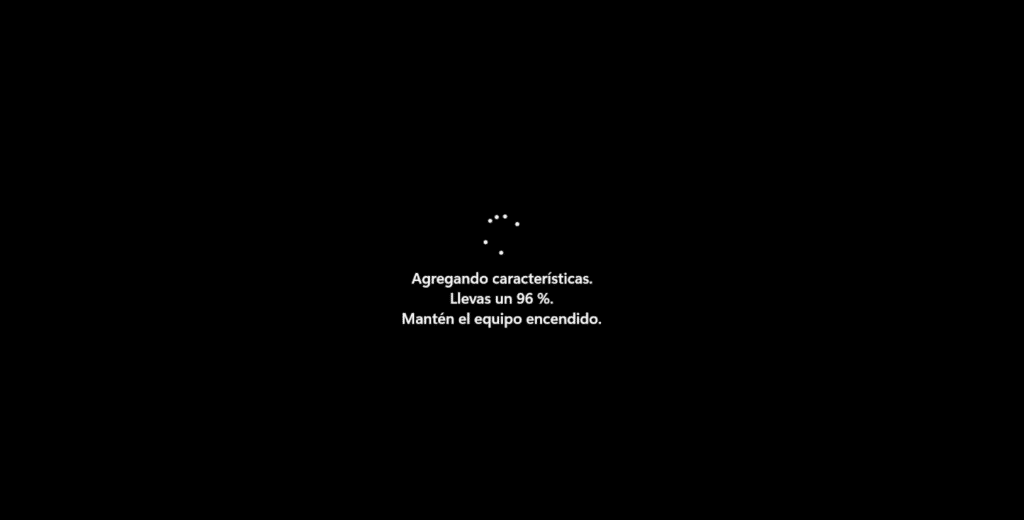
Una vez completado iniciará nuevamente el sistema, luego verificamos la versión de nuestro sistema operativo, presionamos las teclas Windows+R y escribimos «winver«:
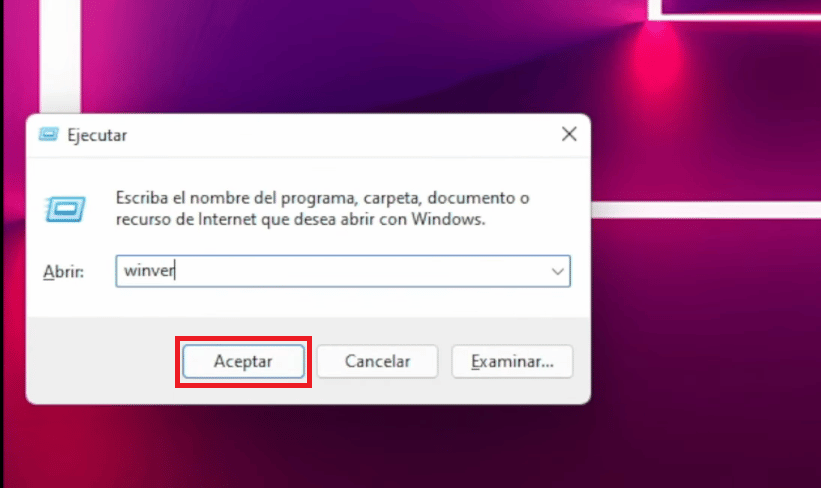
Luego podremos ver que la instalación se realizo de manera correcta:
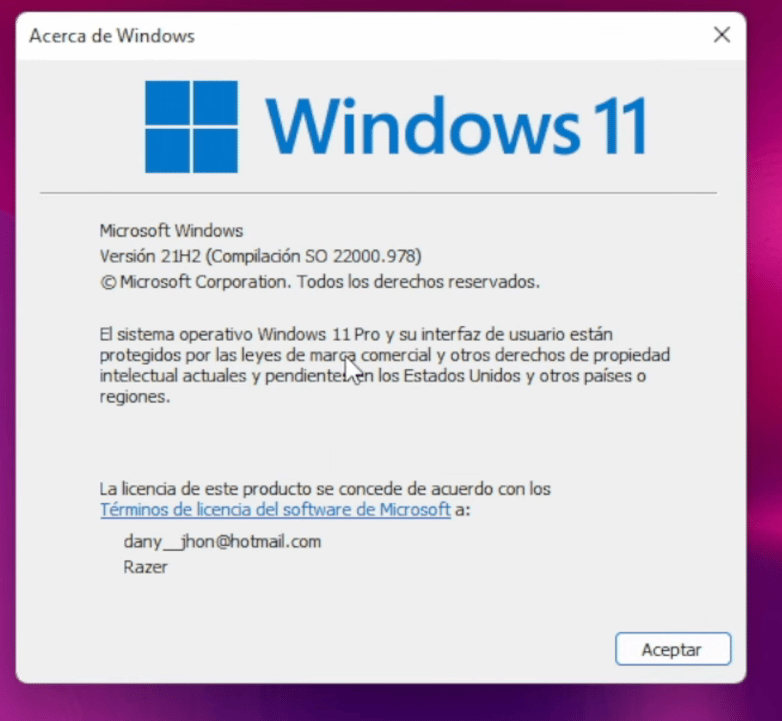
Luego en configuración en el apartado de activación podremos que ver nuestro Windows esta activado con una licencia digital:
Y de esta manera podemos pasar de Windows 11 Home a Windows 11 Pro de una manera sencilla, espero que les sea de ayuda. Cualquier duda respondo en los comentarios!
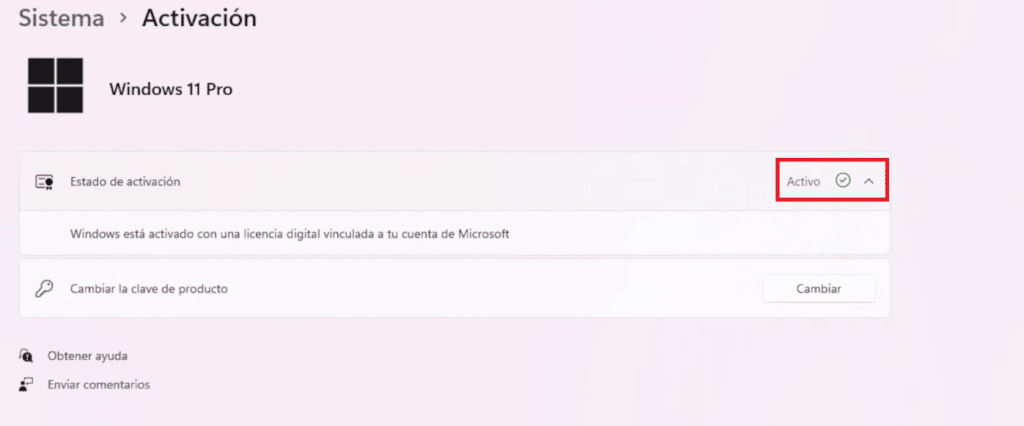
no me deja actualizar. Me dice….. error de actualización
Perfecto, 10/10. Muchas gracias
Muchas gracias!!!!!!!
Funciono perfectamente! Gracias crack!!!
No es posible activar Windows en este dispositivo debido a que careces de una licencia digital o clave de producto valida. Si crees que tienes una licencia o clave validad, selecciona Solución de problemas, a continuación. Código de error 0xC004C003… Tenia el windows 11 home de fabrica y ahora no tiene mas la activación original. No funciono.
no funciono error 0x8007232B
hola,
La verdad es que ha sido un momento. Sin ningún problema, con los pasos indicados correctamente.
de Win11 home a Pro, perfecto.
Gracias.
Se instalo Windows 11 Pro pero sin la activacion, yo compre una laptop con windows 11 Home, que pasos a seguir?
Mamaste xd
Funcionó a la perfeccion.
Ojo… para que funcionen deben tener activada la version HOME primero.
windows upgrade failed. error code;0x80070490
Yo ya lo he hecho, pero me pone que no tengo una licencia digital valida.
En principio todo funciona perfectamente.
?Tendre algun problema?
Me salio lo mismo, tuviste algun problema después?
Funciona perfecto, probado en instalación limpia win 11 (sistema completo no desatendido)
y si quiero revertir este proceso que debo hacer?
Formatear
Excelente artículo. Todo salió como lo explican en el tutorial. Muchas gracias por sus aportes